తమ ఇంటి భద్రతను మెరుగుపరచాలనుకునే వారికి, నెస్ట్ ఇండోర్ క్యామ్ ఉత్తమ పరిష్కారం. Nest Aware సబ్స్క్రిప్షన్ సర్వీస్, పర్సన్ అలర్ట్లు మరియు 24/7 స్ట్రీమింగ్తో, మీరు దూరంగా ఉన్నప్పుడు కూడా ముఖ్యమైన వాటిపై నిఘా ఉంచేలా ఇది రూపొందించబడింది.

అయినప్పటికీ, అక్కడ ఉన్న ఏదైనా ఎలక్ట్రానిక్ గాడ్జెట్ మాదిరిగానే, Nest ఇండోర్ క్యామ్ కొన్నిసార్లు అనుకున్న విధంగా పని చేయని అవకాశం ఉంది. ఇన్స్టాలేషన్ తర్వాత అది స్పందించకుంటే లేదా సెటప్ సమయంలో యాప్ స్తంభించిపోయినట్లయితే, మీరు దాన్ని ఫ్యాక్టరీ డిఫాల్ట్లకు రీసెట్ చేయాల్సి రావచ్చు. దీన్ని ఎలా చేయాలో చూద్దాం.
ఖాతా నుండి తొలగింపు
కొన్ని Nest కెమెరాలు ఫ్యాక్టరీ రీసెట్ బటన్ను కలిగి ఉంటాయి, కానీ Nest ఇండోర్ క్యామ్ విషయంలో అలా కాదు. ఈ భద్రతా కెమెరాను రీసెట్ చేయడానికి ఒకే ఒక మార్గం ఉంది - మీరు దీన్ని మీ Nest ఖాతా నుండి తీసివేయాలి.
మీరు దీన్ని మీ మొబైల్ పరికరం లేదా కంప్యూటర్ నుండి చేయవచ్చు మరియు ప్రక్రియ అదే విధంగా ఉంటుంది. మీరు కంప్యూటర్ని ఉపయోగిస్తుంటే, home.nest.comకి వెళ్లి సూచనలను అనుసరించండి.
ముందుగా, మీరు మీ పరికరంలో Nest యాప్ని తెరవాలి. ఆపై మీరు హోమ్ స్క్రీన్పై తీసివేయాలనుకుంటున్న కెమెరాను ఎంచుకోవాలి. స్క్రీన్ పైభాగంలో, కెమెరా సెట్టింగ్లను తెరవడానికి మీరు నొక్కాల్సిన గేర్ చిహ్నం ఉంటుంది.
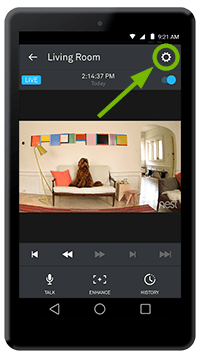
మీరు సెట్టింగ్లను నమోదు చేసిన తర్వాత, మీరు ప్రతి కెమెరా ఎంపికను ఎలా సెట్ చేసారో గమనించండి. ప్రత్యామ్నాయంగా, మీరు కంప్యూటర్లో ఉన్నట్లయితే, మీ ఫోన్ లేదా ప్రింట్స్క్రీన్ ఎంపికతో స్క్రీన్షాట్ తీసుకోండి. కానీ ఈ దశను దాటవేయవద్దు - మీరు మీ కెమెరాను యాప్కి మళ్లీ కనెక్ట్ చేసిన తర్వాత సెట్టింగ్లను పునరుద్ధరించేటప్పుడు మీకు ఈ సమాచారం అవసరం.
మీరు అన్నింటినీ నోట్ చేసుకున్న తర్వాత, మీరు స్క్రీన్ దిగువకు స్క్రోల్ చేయవచ్చు, అక్కడ మీరు "కెమెరాని తీసివేయి" అనే ఎంపికను కనుగొంటారు. దానిపై నొక్కండి లేదా క్లిక్ చేయండి మరియు ధృవీకరించమని మిమ్మల్ని అడుగుతారు.
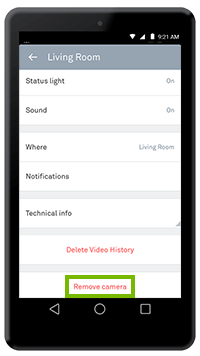
మీరు Nest నుండి నిర్ధారణ ఇమెయిల్ను అందుకుంటారు, అందులో వారు మీ Nest ఖాతా నుండి కెమెరాను తీసివేసినట్లు వారు మీకు తెలియజేస్తారు.
ఫ్యాక్టరీ రీసెట్ యొక్క ఉద్దేశ్యం
Nest Cam ఇండోర్ ఫంక్షనాలిటీ సమస్యలను పరిష్కరించడం ఫ్యాక్టరీ రీసెట్ యొక్క ఏకైక ఉద్దేశ్యం కాదు. కొన్నిసార్లు వ్యక్తులు కెమెరాను వేరొకరికి ఇవ్వాలనుకుంటే ఫ్యాక్టరీ రీసెట్ చేయవలసి ఉంటుంది. ఇదే జరిగితే, మీరు పూర్తి చేసారు. కానీ మీరు కొన్ని సాంకేతిక సమస్యలను పరిష్కరించి, కెమెరాను మరింత ఉపయోగించాలని అనుకుంటే, మీరు దాన్ని యాప్కి మళ్లీ కనెక్ట్ చేసి, మళ్లీ ఇన్స్టాల్ చేయాలి.
మీరు మీ Nest ఇండోర్ క్యామ్ని ఉపయోగించడం కొనసాగించాలనుకుంటే మీ Nest అవేర్ సబ్స్క్రిప్షన్ను రద్దు చేయకపోవడం కూడా ముఖ్యం. రీసెట్తో దీనికి ఎటువంటి సంబంధం లేదు మరియు ఇది విషయాలను క్లిష్టతరం చేస్తుంది.
మీరు Nest ఖాతా నుండి మీ కెమెరాను తీసివేసిన తర్వాత, అన్ని సెట్టింగ్లు తిరిగి డిఫాల్ట్లకు వెళ్తాయి మరియు మీరు మీ రికార్డ్ చేసిన వీడియో చరిత్రను కోల్పోతారు. అందుకే ఫ్యాక్టరీ రీసెట్ సరైన చర్య అని నిర్ధారించుకోవడం చాలా ముఖ్యం.
పునఃప్రారంభించాలా లేదా ఫ్యాక్టరీ రీసెట్ చేయాలా?
పైన పేర్కొన్న కారణం వల్ల, మీ కెమెరా పని చేయాల్సిన పని లేకుంటే, మొదటి దశగా దాన్ని రీస్టార్ట్ చేయడానికి ప్రయత్నించడం మంచిది. వివిధ సమస్యలను పరిష్కరించడంలో ఇది ఉపయోగకరంగా ఉండవచ్చు, ప్రత్యేకించి మీ కెమెరా ఇంటర్నెట్కి కనెక్ట్ చేయడంలో సమస్య ఉన్నట్లయితే.
ఫ్యాక్టరీ రీసెట్ కాకుండా, మీ నెట్ ఇండోర్ క్యామ్ని పునఃప్రారంభించడం, మీరు చేసిన అన్ని సెట్టింగ్లను మీరు నిర్వహిస్తారు. ఇది WiFi నెట్వర్క్కి మళ్లీ కనెక్ట్ చేయగలదు మరియు మీరు ఇప్పటికీ దీన్ని యాప్లో నియంత్రించగలరు.
మీ కెమెరాను రీస్టార్ట్ చేయడానికి మీరు చేయాల్సిందల్లా పవర్ అడాప్టర్ను అన్ప్లగ్ చేయడం. 10 సెకన్లు వేచి ఉండి, పవర్ అడాప్టర్ను తిరిగి అవుట్లెట్లోకి ప్లగ్ చేయండి. అంతే. ఇది సమస్యను పరిష్కరించకపోవచ్చు, కానీ కనీసం ఫ్యాక్టరీ రీసెట్ చేయడం తప్ప మరో మార్గం లేదని మీకు తెలుస్తుంది.
ముందుగా తెలుసుకోవలసిన విషయాలు
మీరు మీ Nest ఇండోర్ క్యామ్ని ఫ్యాక్టరీ రీసెట్ చేసిన తర్వాత జరిగే అన్ని విషయాలను ముందుగానే తెలుసుకోవడం చాలా అవసరం. కాబట్టి, మీరు దీన్ని Nest యాప్ నుండి తీసివేసిన తర్వాత, అది WiFi పాస్వర్డ్ మరియు నెట్వర్క్ పేరును మరచిపోతుంది మరియు స్వయంచాలకంగా మళ్లీ కనెక్ట్ చేయలేరు. మీరు దీన్ని యాప్కి మళ్లీ కనెక్ట్ చేసిన తర్వాత, మీ అనుకూలీకరించిన సెట్టింగ్లు అన్నీ అదృశ్యమవుతాయి (డిఫాల్ట్లకు తిరిగి వెళ్లండి).
మీరు మీ కెమెరాను కొత్త ఖాతాకు జోడించాలని లేదా దాన్ని పూర్తిగా వదిలించుకోవాలని లక్ష్యంగా పెట్టుకున్నట్లయితే మరియు మీకు Nest అవేర్ సబ్స్క్రిప్షన్ ఉంటే, మీరు ఆ సభ్యత్వాన్ని రద్దు చేయాలి ముందు ఫ్యాక్టరీ రీసెట్ చేయడం. అది మరింత కోలుకోలేని నష్టానికి దారి తీస్తుంది. మీరు యాప్ నుండి మీ కెమెరాను డిస్కనెక్ట్ చేసిన వెంటనే, మీ అన్ని స్నాప్షాట్లు, యాక్టివిటీ జోన్లు మరియు మొత్తం వీడియో హిస్టరీ తొలగించబడతాయి. మరియు అన్నింటినీ తొలగించిన తర్వాత, అది మంచిగా పోయింది - వాటిలో దేనినీ తిరిగి పొందేందుకు మార్గం లేదు. Nest బ్యాకప్లను ఉంచదు.
అయితే, వీడియో ఫుటేజీకి కొంత నిర్దిష్టమైన విలువ, భావోద్వేగం లేదా మరేదైనా ఉంటే దాన్ని భద్రపరచడానికి ఒక మార్గం ఉంది. మీరు టైమ్-లాప్స్ లేదా వీడియో క్లిప్లను సృష్టించాలి, ఆపై ఫ్యాక్టరీ రీసెట్ చేయడానికి ముందు భద్రంగా ఉంచడం కోసం వాటిని మీ కంప్యూటర్ లేదా ఫోన్కి డౌన్లోడ్ చేసుకోవాలి.
పైన పేర్కొన్న అన్ని కారణాల వల్ల, మీరు ఫ్యాక్టరీ రీసెట్ను నిర్ణయించే ముందు రీస్టార్ట్ లేదా ఇతర ట్రబుల్షూటింగ్ ఎంపికలను ప్రయత్నించాలి. అన్ని శాశ్వత నష్టాల గురించి పూర్తిగా తెలుసుకోవడం నిర్ణయంలో ముఖ్యమైన భాగం.

గన్ జంప్ చేయవద్దు
మీ Nest ఇండోర్ క్యామ్లో ఫ్యాక్టరీ రీసెట్ చేయడం చాలా వేగంగా మరియు సులభం. కేవలం ఐదు నిమిషాల టాప్స్ పట్టే కొన్ని దశలు ఉన్నాయి. కానీ మొదటి సమస్య తలెత్తిన తర్వాత మీరు దీన్ని చేయాలని దీని అర్థం కాదు. చాలా సందర్భాలలో, ఒక సాధారణ పునఃప్రారంభం సరిపోతుంది. క్యామ్ని ఫ్యాక్టరీ సెట్టింగ్లకు రీసెట్ చేయడం కేక్ ముక్క అయితే, మీ ప్రాధాన్యతల ట్రాక్లో దాన్ని తిరిగి పొందడానికి కొంత అదనపు అవసరం ఉంటుంది.
మీ Nest ఇండోర్ క్యామ్తో మీరు సంతృప్తి చెందారా? కెమెరాలు రోగ్గా మారినందుకు మీకు మరొక ట్రబుల్షూటింగ్ ఎంపిక తెలుసా? దిగువ వ్యాఖ్యల విభాగంలో మాకు తెలియజేయండి.